部署准备
elasticsearch-6.0.1.zip--https://www.elastic.co/downloads/elasticsearch
elasticsearch-head-master.zip--https://github.com/zt1115798334/elasticsearch-head-master
jdk-9.0.1_windows-x64_bin.exe--http://www.oracle.com/technetwork/java/javase/downloads/jdk9-downloads-3848520.html
node-v9.3.0-x64.msi--https://nodejs.org/en/download/
安装JDK
把下载好的jdk-9.0.1_windows-x64_bin.exe,安装好后进行配置环境变量,在系统变量位置,添加变量名:JAVA_HOME 变量值:C:\Program Files\Java\jdk-9.0.1 (注意对应您的路径),确定保存。
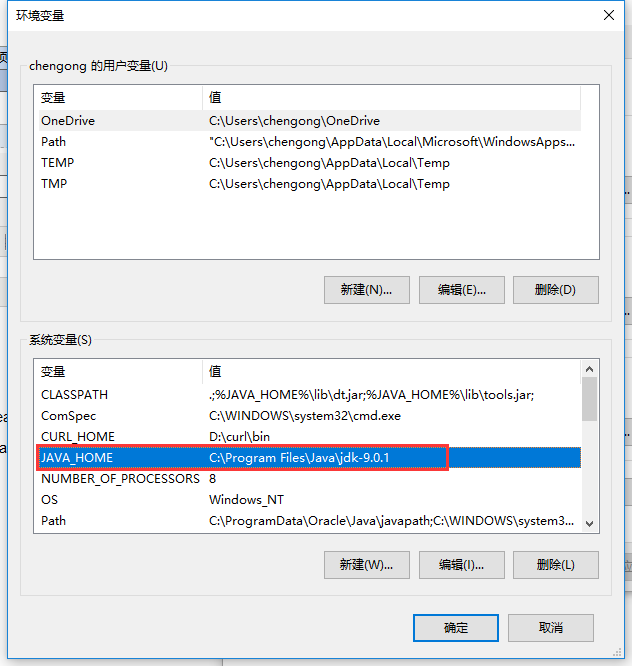
调出cmd,输入 java -version,如果有下图的信息展示,那就是正确安装JDK了。
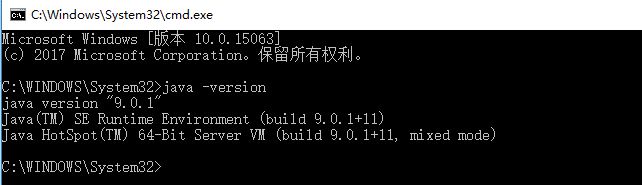
单节点运行elasticsearch
解压已经下载好的elasticsearch-6.0.1.zip,调出cmd ->
cd C:\elasticsearch-6.0.1\bin
elasticsearch.bat
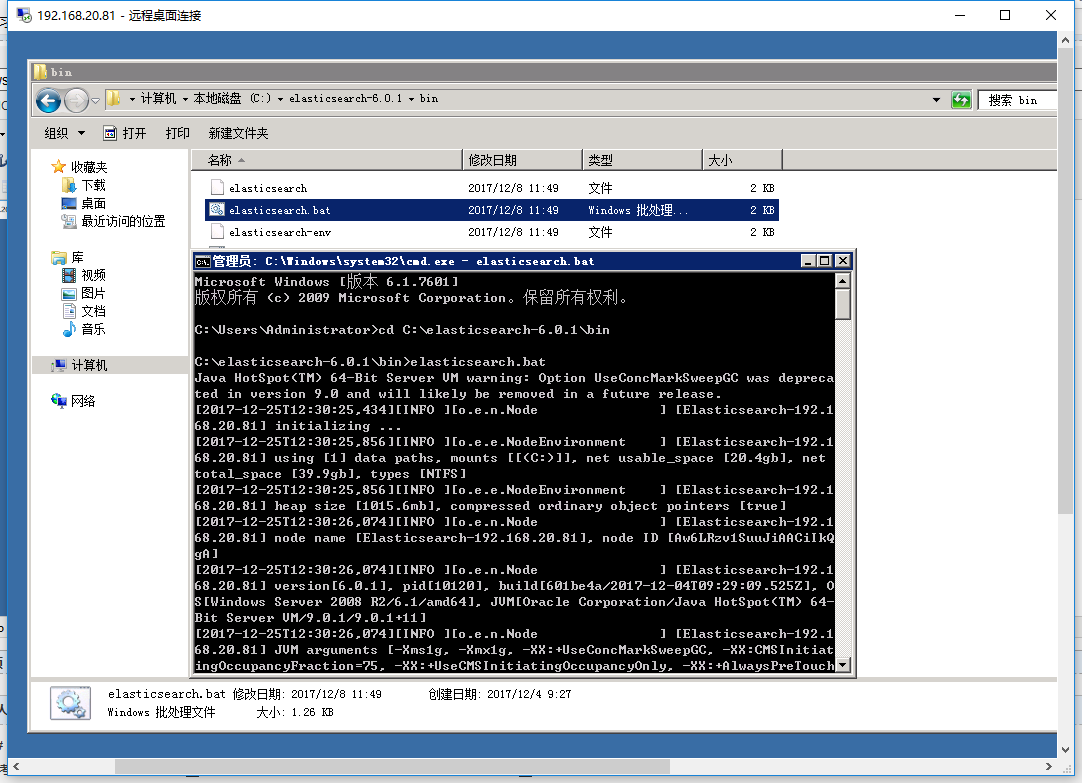
见到xxxx started,那么就是启动完成了,打开浏览器输入http:\\localhost:9200或http:\\127.0.0.1:9200,如果出现以下文本证明启动成功了。

elasticsearch-head的搭建
解压已经下载elasticsearch-head-master.zip,同时安装已经下载好的node-v9.3.0-x64.msi ,cmd->node -v 确认nodejs是否安全成功。
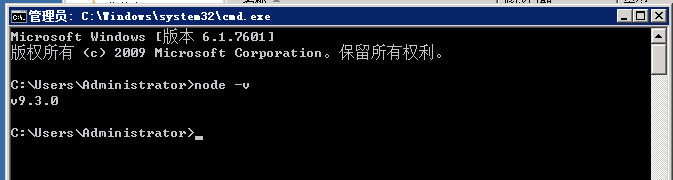
切换到elasticsearch-head-master已解压好的文件夹下。
| 1 |
|
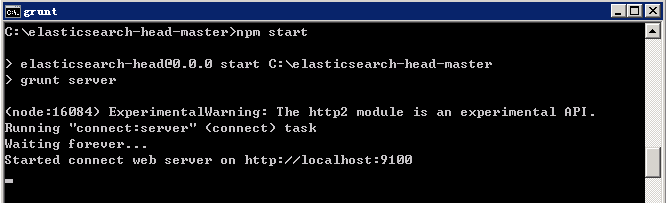
用浏览器打开,http://localhost:9100/,只要出现下图界面就证明成功了。
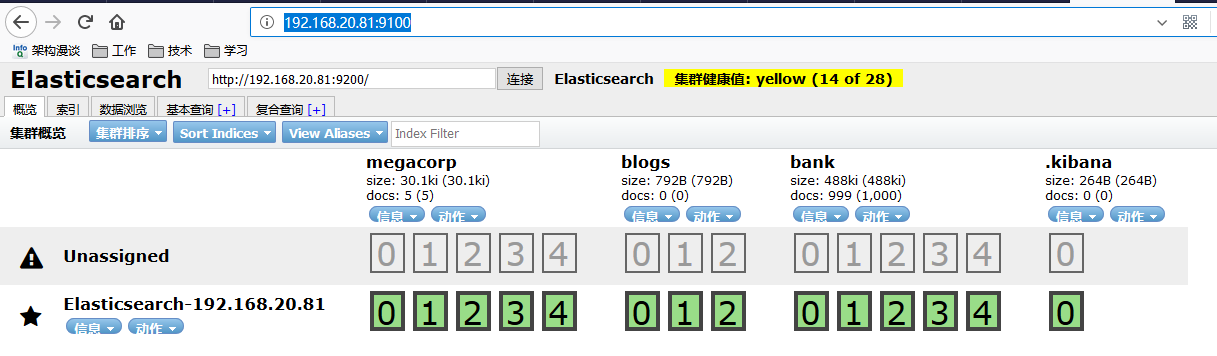
集群
在已启动的控制台ctrl+c停止服务进程,到D:\elasticsearch-6.0.1\config下打开elasticsearch.yml进行编辑。添加下列配置
| 1 2 3 4 5 6 7 |
|
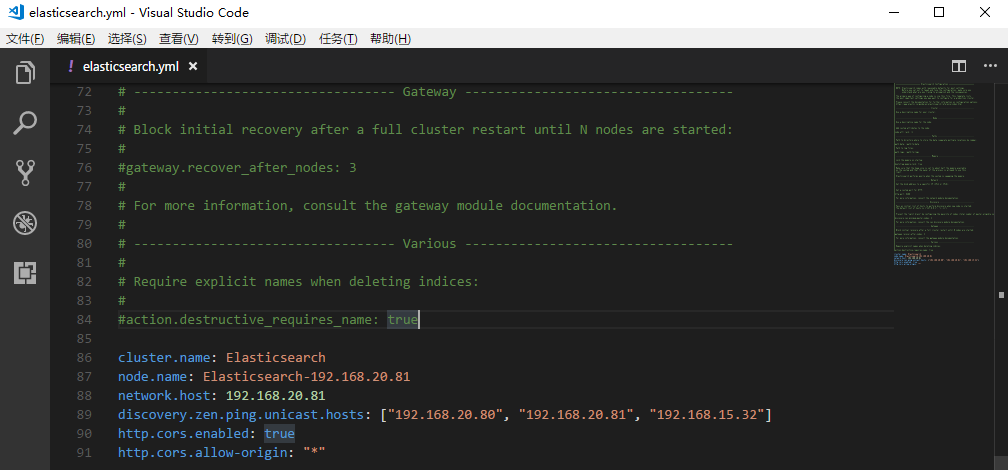
保存配置文本。然后进入控制面板,防火墙高级选项,设置入站规则,添加 9100、9200、9300端口。再次启动elasticsearch服务。
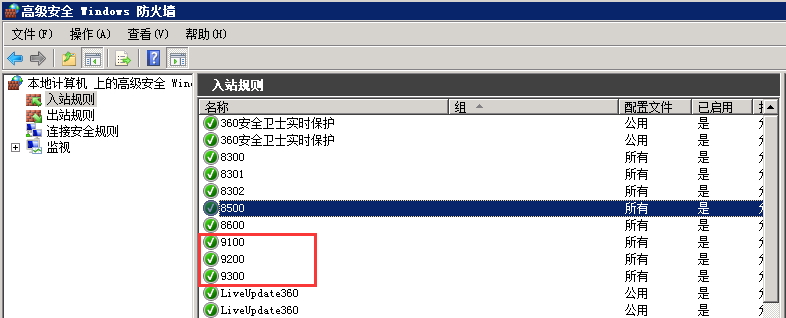
把elasticsearch-6.0.1文件夹到另一台服务器,修改配置文件elasticsearch.yml,只要修改node.name和network.host,与当前服务地址与之对应即可,调用cmd启动,见到started就是启动成功了,刷新elasticsearch-head,可以见到有两个节点信息,没错横向扩展就是这么简单。
| 1 2 |
|
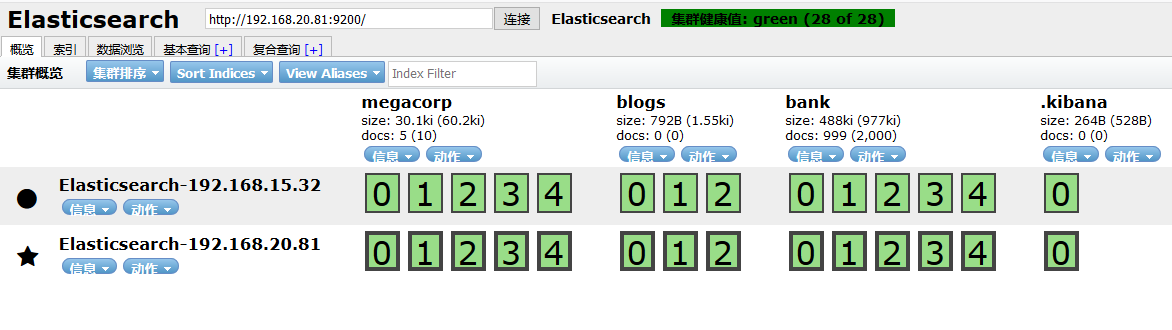
作 者: 陈珙
出 处:http://www.cnblogs.com/skychen1218/
关于作者:专注于微软平台的项目开发。如有问题或建议,请多多赐教!
版权声明:本文版权归作者和博客园共有,欢迎转载,但未经作者同意必须保留此段声明,且在文章页面明显位置给出原文链接。
声援博主:如果您觉得文章对您有帮助,可以点击文章右下角推荐一下。您的鼓励是作者坚持原创和持续写作的最大动力!
/**
* es服务端
*
jdk安装
新建系统变量 JAVA_HOME jdk的安装路径
新建系统变量 CLASSPATH .%JAVA_HOME%\lib\dt.jar;%JAVA_HOME%\lib\tools.jar;
编辑系统变量Path %JAVA_HOME%\bin
*
es安装
https://www.elastic.co/cn/downloads/elasticsearch
*/
/**
* tp5框架
composer create-project topthink/think tp5es
* es扩展
curl -s http://getcomposer.org/installer | php
php composer.phar install --no-dev
composer update nothing
*/